Primeiros passos - Técnico de campo
Você recebeu um convite ou uma empresa solicitou que você integrasse o Cadulis.
Tudo vai correr bem, basta seguir as instruções:
Crie sua conta
Sua conta é pessoal, ou seja, somente você gerencia sua senha.
você não assume nenhum compromisso ao criar seu acesso
Em caso de esquecimento, a única maneira de se reconectar é clicar em “esqueci minha senha”. Um e-mail será enviado para você redefinir sua senha.
Portanto, é necessário informar um endereço de e-mail válido e ao qual você tenha acesso permanente, para receber informações sobre suas intervenções ou renovar sua senha.
No Cadulis, a criação de conta é gratuita: você não assume nenhum compromisso ao criar seu acesso!
Vinculação à unidade de negócios
Se você não recebeu um convite, deve se vincular a uma empresa. Seu administrador deve fornecer um código que ele encontra nas configurações da conta dele. (cf. Constituir uma equipe).
Seu administrador possui direitos de configuração da sua conta, podendo atribuir funções adicionais (chefe de equipe, supervisor, administrador financeiro, etc.) dando a você a possibilidade de realizar mais ações ou acessar mais informações (cf. funções).
Configure sua conta
- Comece alterando seu endereço, pois essa localização servirá como ponto de partida e retorno para suas rotas.
- Informe seu nome e sobrenome, para que seus gestores possam encontrá-lo mais facilmente.
Um planejamento único
No Cadulis, você só precisa criar uma conta, mesmo que trabalhe para várias empresas: cada empresa pode visualizar seu planejamento, se você autorizar, mas suas atividades já planejadas aparecerão como caixas pretas.
A sincronização com seus calendários Google e Microsoft funciona da mesma forma:
a partir da sua conta você pode ver todas as informações, mas outro usuário verá apenas caixas pretas
(a menos que a configuração padrão seja alterada).
Roteiro do dia
Na sua página inicial aparecem diretamente as atividades previstas para o dia. Em especial, você pode ver os tempos de deslocamento entre cada intervenção. Clicando em uma intervenção, você tem acesso às informações (cliente, atividade a ser realizada, formulário de encerramento, etc.).
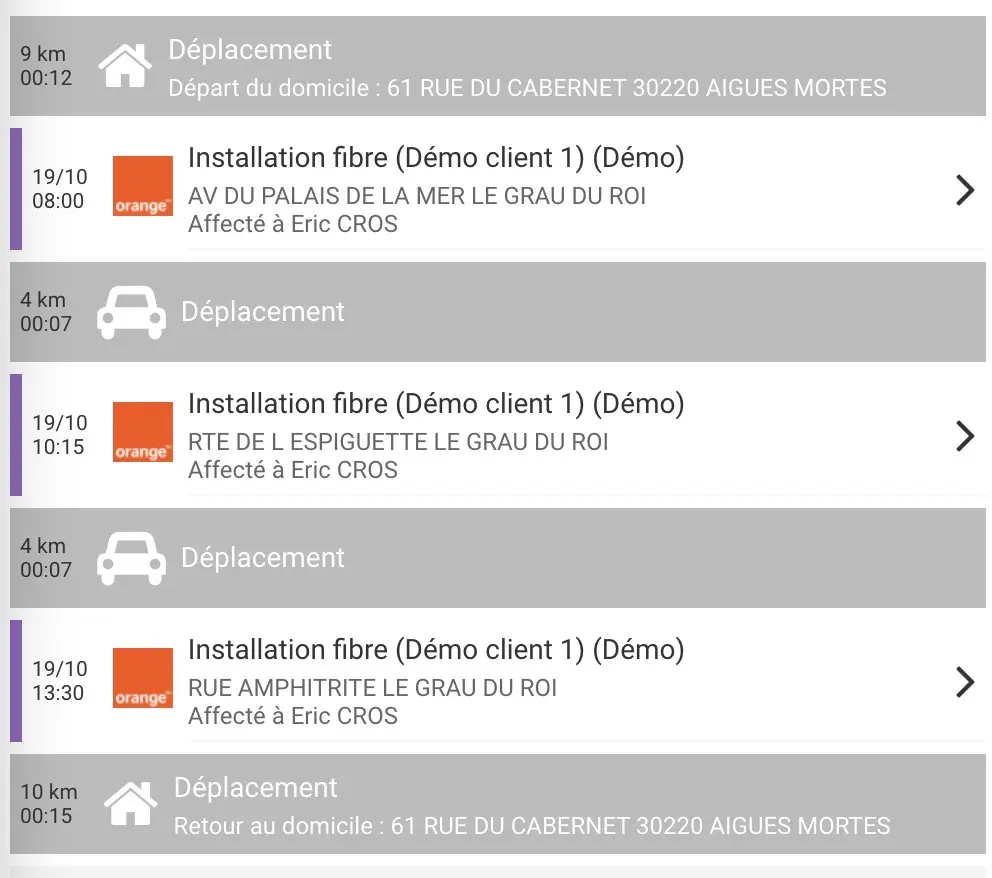
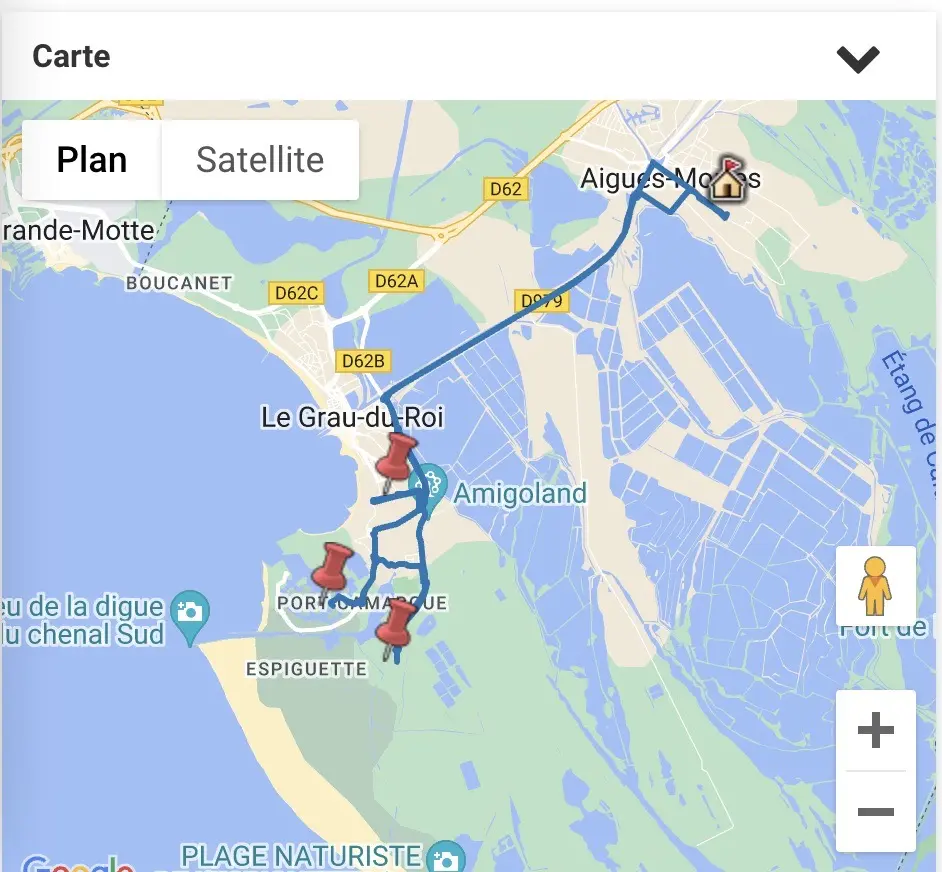
Você também pode acessar outras visões do seu dia: uma visão de planejamento e uma visão de mapa.
Encerrar uma intervenção
Nada mais fácil!
No Cadulis, fazemos distinção entre as informações fornecidas a você (ficha de intervenção) e as informações que você fornece (formulário de encerramento).
Para encerrar sua atividade, acesse o formulário de encerramento através do botão “encerrar” na parte inferior da página. Atenção, alguns campos são obrigatórios (por exemplo, o status de encerramento: ok ou falha), esses formulários podem ser configurados por um administrador. Você pode “salvar” ou “validar definitivamente”. O primeiro, “salvar”, permite que você salve o formulário para finalizar depois. No segundo caso, “validar definitivamente”, você encerra de fato e não terá mais acesso à modificação do seu formulário de encerramento. As ações previstas após o encerramento são então disparadas. Por exemplo, o envio do relatório de intervenção ao cliente, se seu gestor ativou essa funcionalidade. Se desejar modificar os dados após o encerramento, será necessário entrar em contato com um administrador.
Integração com Google Calendar / Outlook Calendar
O princípio é simples: os compromissos dos seus calendários externos aparecem no Cadulis (para sua conta) e, reciprocamente, suas intervenções criadas no Cadulis são enviadas para seus calendários externos. A mágica da sincronização! Você pode escolher se suas atividades externas podem ser visíveis para outros usuários do Cadulis (seu gestor) ou se devem aparecer como caixas pretas.
Para mais informações, siga o tutorial!
Acesso offline
O Cadulis permite que você acesse algumas de suas intervenções e formulários mesmo sem conexão de rede. As informações de D-1 a D+1 são armazenadas no seu aplicativo assim que você se conecta. Assim, basta se conectar pela manhã ou na véspera para garantir que terá todas as informações necessárias para o dia. Você também pode encerrar ou salvar informações no modo offline. As informações inseridas só serão sincronizadas e transmitidas quando a conexão for restabelecida. Para saber se está sincronizado, você pode clicar no ícone de check no canto superior direito da tela.
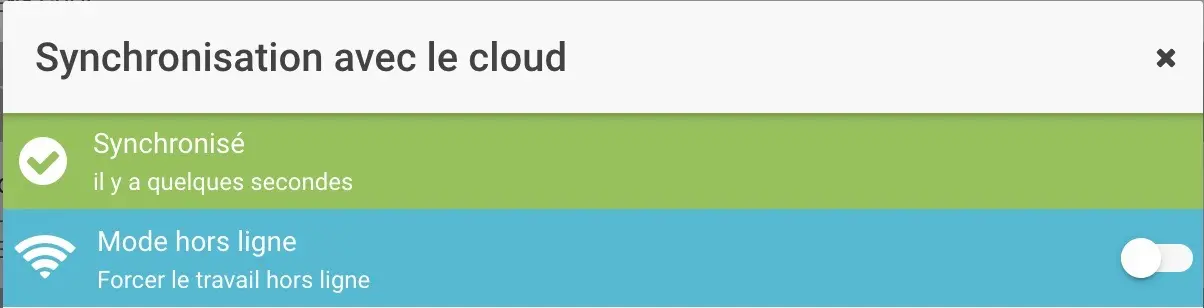
Esse símbolo é substituído por uma nuvem se você estiver sincronizando, ou por um X se estiver offline. Assim, você tem acesso à lista de itens em processo de sincronização.
Você também pode forçar o modo offline, caso sua cobertura de rede seja fraca. Isso permitirá que você não precise esperar o envio das informações ao servidor, que ficarão aguardando envio. As informações salvas serão automaticamente enviadas ao servidor assim que você voltar a ficar online.





